في بعض الأحيان، لا يتم اكتشاف هاتف Asus Zenfone الذكي في ADB في وضع تصحيح أخطاء USB حتى بعد تثبيت جميع برامج التشغيل. هذا المنشور مخصص لحاملي ASUS Zenfone الذين يواجهون صعوبات أثناء اكتشاف أجهزتهم في Wondershare TunesGo.
تعمل هذه الطريقة مع البرامج الثابتة Kitkat و Lollipop و Marshmallow. أيضًا، إنه خالي من المخاطر ولن يقوم بتثبيت جهازك أو تشغيله.
كيفية تمكين وضع تصحيح أخطاء USB على هاتف Asus الذكي: ZenFone Max ؛ ZenFone Slfie ؛ ZenFone C ؛ ZenFone Zoom؛ ZenFone 2 ؛ ZenFone 4 ؛ ZenFone 5 ؛ هاتف ZenFone 6.
1. خطوات لتمكين تصحيح أخطاء USB على هاتف Zenfone الذكي؟
الخطوة 1. افتح إعدادات Zenfone وانتقل لأسفل وانقر فوق حول.
الخطوة 2. قم بالتمرير لأسفل وحدد معلومات البرنامج.
الخطوة 3. ابحث عن رقم البناء وانقر 7 مرات لتمكين خيارات المطور.
بعد ذلك، ستصلك رسالة مفادها "لقد قمت بتمكين خيار المطور" على شاشة جهازك.
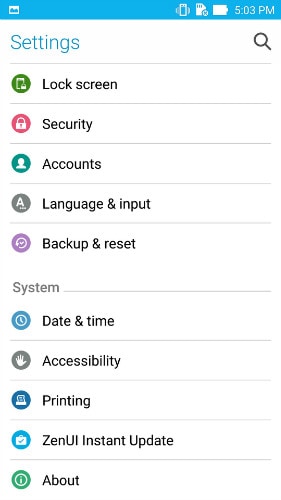
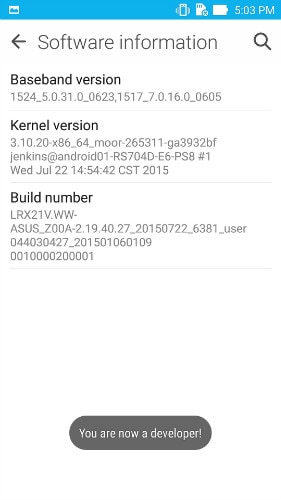
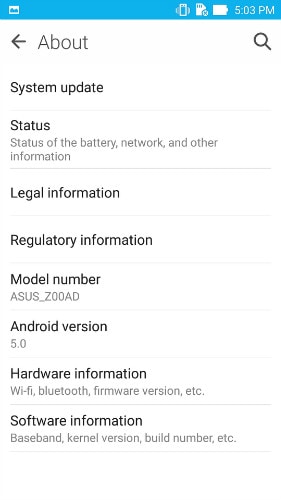
الخطوة 4. عد إلى الإعدادات، قم بالتمرير لأسفل وانتقل إلى خيار المطور.
الخطوة 5. اضغط على خيارات المطور وسيتم فتحه لمنحك خيارًا لتمكين تصحيح أخطاء USB.
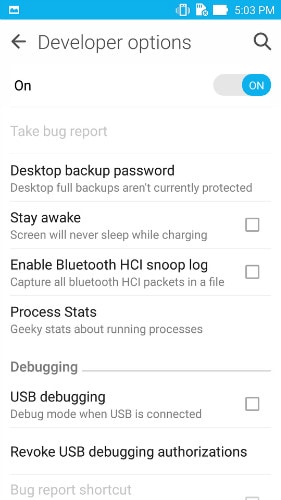
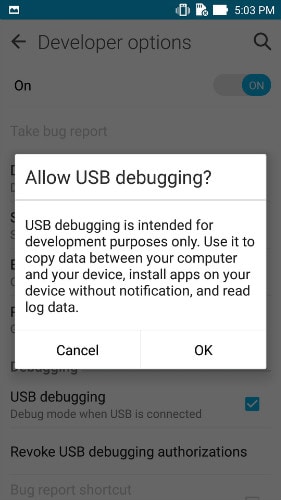
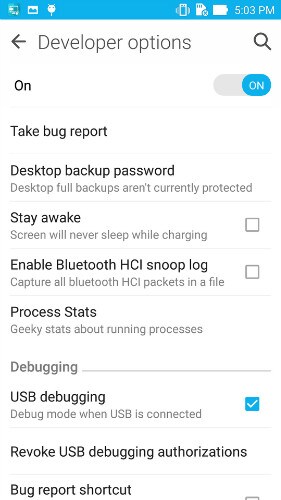
نصائح: في Android 4.0 أو 4.1، افتح الإعدادات > خيارات المطور، ثم حدد مربع "تصحيح أخطاء USB.”
على Android 4.2، افتح الإعدادات > حول الهاتف > خيارات المطور، ثم تحقق من تصحيح أخطاء USB ". ثم انقر فوق "موافق" للموافقة على تغيير الإعداد.
حل مشاكل Android
- مشاكل هاتف Android الشائعة
- فتح قفل هاتف Android
- وضع الاسترداد في Android
- استعادة البيانات المحذوفة أو المفقودة من iPhone 6 Plus
- استعادة البيانات من جهاز iPad التالف بسبب المياه
- استعادة الفيلم المفقود من iPod
- استرداد البيانات المفقودة من جهاز iPhone مكسور
- استعادة البيانات من كلمة مرور iPhone
- استعادة رسائل الصور المحذوفة من iPhone
- استرداد مقاطع الفيديو المحذوفة من iPhone
- استعادة بيانات iPhone لا تعمل بشكل دائم
- برنامج Internet Explorer لأجهزة iPhone
- استرداد البريد الصوتي المحذوف
- تعليق iPhone على شاشة شعار Apple
- جهات الاتصال مفقودة بعد تحديث iOS 13
- أفضل 10 برامج لاستعادة بيانات iOS
- مشاكل هاتف Samsung